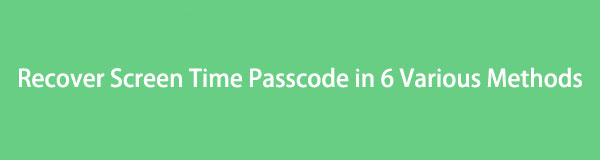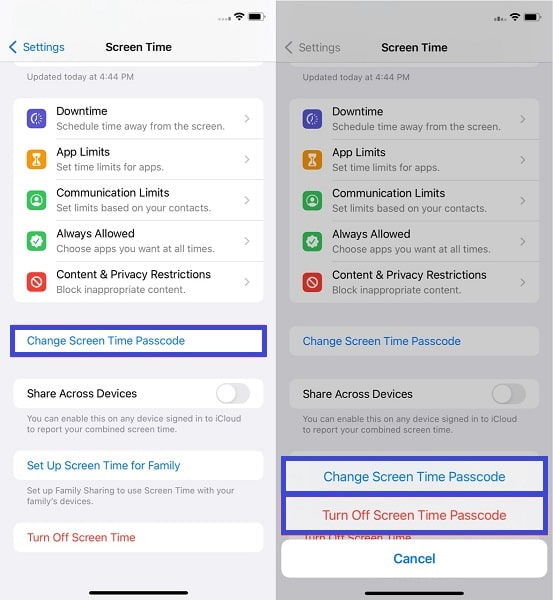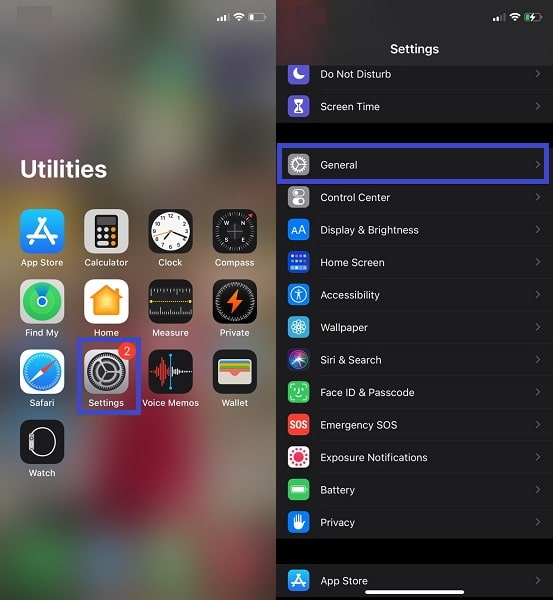что делать если забыл пароль на экранное время на айфоне
Что делать, если забыл пароль для Экранного времени на iPhone
Одна из фишек iOS 12 позволяет устанавливать лимит на использование определенных функций системы, запрещает пользоваться теми или иными программами дольше установленного режима, вводит ограничение на посещение некоторых сайтов или сервисов.
Экранное время – это логичное развитие фишки под названием Ограничения, которая существовала на наших девайсах до выхода iOS 12.
При включении экранного времени устанавливается четырехзначный код, он потребуется для внесения изменений в настройки данного блока, для отключения экранного времени или для продления установленного лимита на использование программ или игр.
Как предлагают отключить Экранное время без пароля в Apple
Если забыли пароль, который устанавливается при включении, а теперь фишка мешает нормально пользоваться устройством, придется восстанавливать прошивку. Никаких резервных способов для сброса или изменения пароля не предусмотрено.
Даже наличие Apple ID, почты, паролей и ответов на секретные вопросы не поможет в таком случае.
В Apple предлагают банально сбросить прошивку через iTunes
После такой операции, разумеется, пароль в разделе Экранное время пропадет, но вот после восстановления данных из резервной копии (если она создавалась уже с паролем) ограничение вернется на место.
Замечательная фишка, которую можно отключить лишь ценой потери всех данных на устройстве.
Как отключить Экранное время без шума и пыли
Оказывается, пароль банально хранится в резервной копии устройства в абсолютно доступном виде. Никакой защиты и шифрования – заходи и бери.
Аналогичная ситуация была и с паролем от раздела Ограничения для предыдущих версий iOS.
Энтузиасты с GitHub разработали простую терминальную утилиту для получения пароля из резервной копии системы.
1. Переходим на страницу проекта и скачиваем последнюю версию программы для macOS или Windows.
2. Подключаем iPhone к компьютеру и запускаем iTunes.
3. В разделе с подключенным устройством меняем способ создания резервной копии с iCloud на Этот компьютер и применяем изменения.
4. Создаем резервную копию в iTunes.
5. Запускаем скачанную утилиту. Приложение спросит пароль, если включена опция шифрования резервной копии. Для тех, кто не помнит данный пароль, есть инструкция по сбросу.
6. Через минуту приложение выдаст сообщение, в котором подскажет установленный пароль от Экранного времени.
Таким же способом можно узнать пароль от Ограничений в iOS 11 и более старых версиях системы.
Для особо переживательных и впечатлительных:
Утилита абсолютно безопасна, она выложена на одном из крупнейших порталов, где программисты и разработчики делятся наработками и примерами кода.
Представлен исходный код утилиты, любой разбирающийся пользователь может самостоятельно убедиться в том, что программа не собирает пользовательских данных и не отправляет ничего в сеть.
На время работы утилиты можете вообще отключиться от сети или включить брандмауэр для отслеживания сетевых потоков.
К сожалению, подобным способом могут воспользоваться дети, родители которых установили ограничение на использование определенных программ или временные лимиты.
Apple нужно что-то делать с этим, но, судя по тому, что пароль давно хранится в незащищенном виде, ситуацию исправлять не собираются.
Использование функции «Экранное время» на iPhone, iPad или iPod touch
С помощью функции «Экранное время» можно в режиме реального времени получать доступ к отчетам, в которых показано, как долго вы проводите с iPhone, iPad или iPod touch. Также можно устанавливать различные ограничения для тех аспектов, которыми требуется управлять.
Функция «Экранное время» позволяет узнать, сколько времени вы и ваши дети проводите в приложениях, на веб-сайтах и других ресурсах. Таким образом вы можете принимать более рациональные решения о том, как использовать устройства, и при необходимости устанавливать ограничения. Узнайте, как использовать средства родительского контроля для управления устройством ребенка.
Включение функции «Экранное время»
После включения функции «Экранное время» вы увидите отчет об использовании устройства, приложений и веб-сайтов. Если это устройство вашего ребенка, вы можете настроить функцию «Экранное время» и задать параметры прямо на его устройстве или сделать это на своем с помощью функции «Семейный доступ». После настройки устройства ребенка функцию «Семейный доступ» можно также использовать для просмотра отчетов и настройки параметров прямо со своего устройства.
Функция «Экранное время» также позволяет задать специальный код-пароль для защиты заданных параметров, чтобы только вы могли добавлять время и вносить изменения. Обязательно выберите код-пароль, не совпадающий с тем, который используется для разблокировки вашего устройства. Чтобы изменить код-пароль на устройстве вашего ребенка, перейдите в раздел «Настройки» > «Экранное время» [имя вашего ребенка]. Затем нажмите «Изменить код-пароль Экранного времени» или «Выключить код-пароль Экранного времени» и подтвердите изменения с помощью Face ID, Touch ID или кода-пароля устройства.
Установка кода-пароля для функции «Экранное время»
Вы можете установить код-пароль, чтобы только вы могли менять параметры функции «Экранное время» и выделять дополнительное время, когда исчерпываются лимиты приложений. Используйте эту функцию, чтобы установить ограничения конфиденциальности и контента для устройства вашего ребенка. Действия по настройке код-пароля для функции «Экранное время» зависят от того, используется ли функция «Семейный доступ».
3 лучших способа восстановить код доступа к экранному времени [решено]
Хотите, чтобы восстановить пароль экрана времени но не знаю как это сделать?
Экранное время предлагает ясный и простой способ отслеживать использование различных приложений на вашем iPhone, iPad и iPod touch. Более того, он также позволяет вам ограничивать некоторые приложения и тратить слишком много времени на определенные приложения или игры. Плохо то, что вы должны использовать 4-значный пароль ограничения для времени экрана, и отдельно от блокировки экрана вы можете использовать пароль Face ID или Touch ID.
Учитывая, что код доступа к экранному времени редко используется или изменяется. Вы можете легко забыть эти 4 кода доступа. Когда вы забыли код доступа к экранному времени, это очень неприятно. В этом случае вы можете спросить, есть ли простой способ восстановить и найти код доступа к экранному времени. В этом посте мы хотели бы поделиться 3 простыми способами помочь вам восстановить код доступа к экранному времени.
Часть 1. Профессиональный способ восстановления пароля экранного времени в iOS 15/14/13/12 [рекомендуется]
В первой части мы хотели бы поделиться простым способом помочь вам найти или удалить пароль ограничения экранного времени на вашем iPhone, iPad или iPod touch. Здесь мы настоятельно рекомендуем мощный инструмент для удаления пароля Screen Time, разблокировка iPhone чтобы вы могли восстановить код доступа к экранному времени.
Шаг 1 Дважды щелкните кнопку загрузки выше, чтобы бесплатно установить и запустить программу удаления пароля Screen Time на вашем компьютере. Выбрать Экранное время функция при входе в основной интерфейс.
Шаг 2 Подключите ваш iPhone / iPad / iPod к компьютеру с помощью кабеля USB. На этом этапе вам нужно нажать Доверьтесь этому компьютеру на экране вашего устройства iOS. Затем нажмите Start кнопку, чтобы перейти к следующему шагу. После успешного подключения вы можете увидеть здесь некоторую информацию о вашем устройстве iOS. Убедитесь, что вся информация верна, а затем нажмите Start снова.
Независимо от того, работает ли ваше устройство под управлением iOS 15 или старой iOS 12, с помощью iPhone Unlocker вы можете легко стереть исходный пароль для Screen Time, который вы забыли. Затем вы можете перейти в приложение «Настройки», найти «Время экрана» и установить новый пароль.
Если вы используете версию iOS 11, будет намного проще напрямую проверить пароль для предварительного просмотра, который вы установили. iPhone Unlocker будет полагаться на резервную копию iTunes, чтобы помочь вам восстановить код доступа к экранному времени. Здесь нужно убедиться, что резервная копия iTunes не расшифрована.
Часть 2. Как узнать пароль экранного времени с помощью Pinfinder в iOS 12
Шаг 1 Во-первых, вам нужно перейти на официальный сайт Pinfinder и загрузить нужную версию для восстановления кода доступа к экранному времени. Затем запустите его на своем компьютере.
Шаг 3 Pinfinder займет несколько минут, чтобы расшифровать эту резервную копию iTunes. После этого ваш пароль для экранного времени будет отображаться под паролем ограничений.
Обратите внимание, что Pinfinder пока поддерживает только iOS 12. Более того, вам нужна правильная резервная копия iTunes, чтобы восстановить пароль для ограничений. Если ваша резервная копия iTunes расшифрована или вы используете версию iOS 13/14, вы не можете использовать Pinfinder для восстановления пароля Screen Time. Узнайте больше о том, как сбросить пароль ограничений iPhone.
Часть 3. Как найти и изменить пароль экранного времени в iOS 15/14/13/12 Бесплатно
Фактически, вы можете легко изменить или отключить пароль экранного времени на своем устройстве iOS с помощью функции «Забыли пароль». Следующие шаги подробно покажут вам, как это сделать.
Шаг 1 Разблокируйте свой iPhone, iPad или iPod touch и откройте Параметры приложение
Шаг 5 Получив полномочия, вы можете изменить код доступа к экранному времени, дважды введя новый пароль.
Часть 4. Часто задаваемые вопросы по восстановлению пароля экранного времени
Часть 4. Часто задаваемые вопросы по восстановлению пароля экранного времени
Как включить функцию пароля экранного времени?
Функция пароля экранного времени по умолчанию отключена. Вы по-прежнему можете получить отчет о среднем использовании приложения оттуда даже без пароля. Если вы хотите установить пароль для экранного времени, вы можете нажать «Настройки»> «Экранное время»> «Использовать пароль для экранного времени», чтобы сделать это.
Как отключить экранное время без пароля?
С рекомендованным разблокировка iPhone, вы можете легко удалить код доступа к экранному времени без пароля. Если вы хотите напрямую отключить код доступа к экранному времени на вашем iPhone или iPad, вам необходимо ввести пароль предварительного просмотра, чтобы подтвердить операцию.
Как отключить ограничение времени экрана на устройстве ребенка?
Чтобы отключить или настроить различные ограничения на устройстве вашего ребенка, вам также следует перейти в «Настройки»> «Время экрана». Затем прокрутите вниз, чтобы найти имя вашего ребенка или модель устройства. Нажмите «Изменить пароль для экранного времени» или «Отключить пароль для экранного времени» там, где вам нужно.
Прочитав этот пост, вы сможете узнать 3 эффективных способа удаления или восстановить пароль экрана времени. Если вы забыли пароль для экранного времени, вы можете выбрать любой, чтобы найти его. Если у вас остались вопросы, оставьте нам сообщение.
Что вы думаете об этом посте.
Рейтинг: 4.8 / 5 (на основе голосов 71) Подпишитесь на нас в
Как обойти блокировку экрана / PIN-код / пароль и разблокировать телефон Android? Эта статья предоставляет вам несколько способов обхода блокировки экрана.
Заблокирован из вашего iPad? Как удалить пароль с iPad? Как удалить пароль на iPad? Нажмите здесь, чтобы получить полное руководство по удалению пароля с iPad.
Забыли пароль Mac для входа в iMac или MacBook? Как обойти или сбросить забытый пароль на Mac? В этом посте показаны 3 лучших решения для входа в Mac, если вы забыли пароль Macbook.
Чтобы исправить заблокированный экран iPhone, вам может помочь функция очистки пароля. И вы также можете легко очистить Apple ID или пароль времени экрана.
Восстановить код доступа к экранному времени 6 различными способами [2021]
Восстановление кода доступа к экранному времени не так сложно, как кажется, особенно если вы не достигли максимального количества неудачных попыток и помните свой Apple ID и пароль. Тем не менее, этот пост здесь для вашего спасения. Изучите 6 различных методов борьбы с забытым паролем экранного времени.
Часть 1. Что происходит, если я забыл пароль для экранного времени?
Поначалу не проблема забыть пароль для экранного времени. Однако при многократном вводе неправильного пароля возникает проблема. Чтобы лучше понять, вот количество неправильных попыток ввода пароля Screen Time с соответствующими результатами или последствиями:
Если вы хотите уберечь себя от блокировки вашего iPhone или потери всех ваших данных, продолжайте читать и узнайте, как вычислить пароль Screen Time.
Часть 2. Что делать, если вы забыли пароль экранного времени
Отключите или измените пароль времени экрана через Apple ID на iPhone или iPad
Отключение или изменение пароля экранного времени через Apple ID на Mac
Если вы не можете вспомнить пароль экранного времени на своем iPhone, вы можете использовать системные настройки Mac, чтобы стереть или обновить его. Вам нужно будет использовать свой Apple ID, как и в первом подходе.
Как восстановить код доступа к экранному времени с помощью FoneLab iOS Unlocker
FoneLab iOS Unlocker, с другой стороны, это лучший инструмент для восстановления паролей экранного времени без Apple ID или пароля. Он позволяет вам восстановить пароль для экранного времени, и вам решать, хотите ли вы его сохранить или использовать для изменения или полного удаления кода доступа к экранному времени.
Сбросить iPhone, если вы забыли пароль для экранного времени через настройки iPhone или iPad
Предположим, вы забыли пароль iPhone Screen Time, а также свой Apple ID и все другие пароли на своем смартфоне и спешите избавиться от него. В этом случае вы можете легко сбросить настройки устройства, включая забытый код доступа к экранному времени.
Сбросить iPhone, если вы забыли пароль для экранного времени через iTunes
Что делать, если вы забыли пароль для экранного времени? Вы также можете использовать iTunes для сброса или восстановления вашего iPhone, как и в предыдущем подходе. На компьютере вы можете использовать iTunes для управления устройствами iOS.
Сбросьте настройки iPhone, если вы забыли пароль для экранного времени с помощью FoneLab iOS Unlocker
Наконец, сброс кажется лучшим вариантом, если вы забыли пароль Apple Screen Time, учетные записи и другие коды доступа. Возможно, вам нужно будет сделать это правильно. Чтобы безопасно, эффективно и результативно удалить Apple ID, используйте FoneLab iOS Unlocker.
Часть 3. Сброс пароля экранного времени без потери данных
Как обойти пароль экранного времени через Apple ID
Отключите или измените пароль времени экрана через Apple ID на iPhone или iPad
Шаг 1 Во-первых, откройте приложение «Настройки» на своем iPhone или iPad и выберите «Время экрана».
Шаг 2 Во-вторых, нажмите «Изменить пароль экрана», затем подтвердите это действие, нажав «Изменить время экрана» или «Отключить пароль для экранного времени».
Шаг 3 В-третьих, нажмите «Забыли пароль» на экране «Изменить пароль». После этого введите Apple ID и пароль, которые вы использовали для настройки пароля экранного времени.
Шаг 4 И последнее, но не менее важное: создайте новый пароль для экранного времени или подтвердите удаление пароля для экранного времени.
Отключение или изменение пароля экранного времени через Apple ID на Mac
Шаг 1 Во-первых, щелкните логотип Apple в строке меню вашего Mac, чтобы получить доступ к Системным настройкам.
Шаг 2 Во-вторых, выберите «Экранное время» на панели и нажмите кнопку «Параметры».
Шаг 3 В-третьих, нажмите «Изменить пароль». Впоследствии введите свой предыдущий код доступа к экранному времени на вашем iPhone. Оттуда в раскрывающемся списке выберите «Забыли пароль».
Шаг 4 Наконец, введите свой Apple ID и пароль при настройке кода доступа к экранному времени. После этого создайте новый пароль для экранного времени или полностью удалите его.
Как восстановить код доступа к экранному времени с помощью FoneLab iOS Unlocker
Шаг 1 Во-первых, установите FoneLab iOS Unlocker на вашем ПК. После установки программа запустится автоматически.
Шаг 2 Во-вторых, в интерфейсе выберите Screen Time. После этого подключите iPhone к компьютеру с помощью USB-кабеля. Если на экране вашего iPhone появится уведомление, нажмите «Доверять».
Шаг 3 В-третьих, чтобы начать процесс восстановления забытого пароля экранного времени, нажмите кнопку «Пуск». Программа автоматически получит ваш пароль для экранного времени.
Шаг 4 Наконец, вы можете использовать восстановленный код доступа к экранному времени, чтобы удалить или изменить код доступа к экранному времени вашего iPhone. Этот процесс гарантирует безопасное и быстрое восстановление пароля экранного времени.
Этот метод позволяет узнать код доступа к экранному времени с помощью FoneLab iOS Unlocker.
Часть 4. Сброс пароля экранного времени с потерей данных
Сбросить iPhone, если вы забыли пароль для экранного времени через настройки iPhone или iPad
Шаг 1 Для начала откройте приложение «Настройки» на своем устройстве и перейдите в «Общие».
Шаг 2 Затем нажмите «Сброс». В разделе «Сброс» выберите «Стереть все содержимое и настройки».
Примечание. При этом все данные вашего iPhone, включая код доступа к экранному времени, будут удалены. После этого ваш iPhone перезагрузится и вернется к настройкам по умолчанию.
Сбросить iPhone, если вы забыли пароль для экранного времени через iTunes
Шаг 1 Во-первых, установите режим восстановления на вашем iPhone.
Шаг 2 Во-вторых, пока ваш iPhone или iPad находится в режиме восстановления, откройте iTunes на своем компьютере.
Шаг 3 После этого выберите свое устройство и перейдите на вкладку «Сводка». Оттуда нажмите кнопку «Восстановить iPhone». Этот процесс сбросит ваш iPhone.
Сбросить iPhone, если вы забыли пароль для экранного времени с помощью FoneLab iOS Unlocker
Параметр программы «Удалить пароль времени экрана» не удаляет данные iPhone, однако параметр «Удалить Apple ID» удаляет все данные на вашем iPhone. В этой связи, если вы хотите полностью перезагрузить свой iPhone, последний метод гарантированно будет безопасным и эффективным.
Шаг 1 FoneLab iOS Unlocker сначала необходимо установить и открыть на вашем компьютере. Затем выберите «Удалить Apple ID» из интерфейса.
Шаг 2 После этого подключите устройство к компьютеру и нажмите «Доверие» на экране устройства.
Шаг 3 Наконец, нажмите кнопку «Пуск», чтобы начать процесс удаления Apple ID, и ваш iPhone будет как новый.
Часть 5. Часто задаваемые вопросы о том, что делать, если вы забыли пароль экранного времени
Согласно исследованиям, взрослым следует ограничивать использование экрана вне работы до менее 2 часов в день. Вы должны потратить время более 2 часов на физическую активность.
Может ли мой ребенок отключить экранное время?
Да, технически. Если ваш ребенок видит или знает ваш пароль для экранного времени, он может изменить, отключить или обойти его.
Заключение
FoneLab Помогает вам разблокировать экран iPhone, удалить Apple ID или его пароль, удалить экранное время или пароль ограничения в секундах.
3 решения для простого отключения экранного времени iPhone / iPad без пароля
Поскольку вы не всегда используете пароль для экранного времени, очень часто его забывают, особенно после того, как вы контролируете использование в течение длительного времени. Таким образом, эта статья расскажет вам, как лучше всего отключить ограничение экранного времени без пароля. Конечно, вы также можете использовать свой Apple ID для изменения пароля экранного времени, а затем использовать его для отключения экранного времени.
FoneLab Помогает вам разблокировать экран iPhone, удалить Apple ID или его пароль, удалить экранное время или пароль ограничения в секундах.
1. Как отключить экранное время без пароля и Apple ID (рекомендуемый способ)
FoneLab iOS Unlocker может помочь вам отключить экранное время, восстановив или удалив его. Это универсальное программное обеспечение, которое также может стереть код доступа экрана, удалить Apple IDи разблокируйте Touch ID и Face ID. Более того, для этих операций не требуется экранный пароль или Apple ID ваших устройств.
FoneLab Помогает вам разблокировать экран iPhone, удалить Apple ID или его пароль, удалить экранное время или пароль ограничения в секундах.
Шаг 1 Скачать FoneLab iOS Unlocker на вашем компьютере и запустите его. Подключите устройство к компьютеру через USB-кабель. Затем нажмите кнопку Экранное время Кнопка для обнаружения ваших устройств и автоматического распознавания информации вашего устройства.
Шаг 2 Затем нажмите Start кнопку, чтобы удалить пароль экранного времени. Это займет у вас несколько секунд. Подождите немного и сохраните стабильное соединение между вашим устройством и компьютером.
Шаг 3 После этого вы увидите сообщение «Получение пароля ограничений успешно». А код-пароль экранного времени вашего устройства показан ниже. Вы можете использовать этот пароль, чтобы выключить или сбросить экранное время прямо сейчас.
Примечание. Не беспокойтесь, мы НЕ сохраним ваш пароль.
Это очень простой способ удалить или восстановить пароль экранного времени, который заставляет вас использовать эту функцию или снова быстро менять настройки. Если вы все еще помните свой Apple ID, вы также можете попробовать следующие шаги.
FoneLab Помогает вам разблокировать экран iPhone, удалить Apple ID или его пароль, удалить экранное время или пароль ограничения в секундах.
2. Как отключить экранное время без пароля на iPhone / Macbook
Вы также можете использовать утилиту Забыли пароль функция для изменения и создания нового пароля экранного времени через авторизацию Apple ID. А затем используйте новый пароль, чтобы отключить экранное время.
1. Отключите экранное время без пароля на iPhone:
Шаг 1 После разблокировки iPhone вы должны нажать на Параметры приложение сначала и найдите экран Время опцию.
Примечание. Если iPhone вашего ребенка находится под управлением Family Sharing, вы должны найти имя ребенка в семейной учетной записи после шага 1.
Шаг 2 Нажмите Изменить пароль времени экрана возможность сбросить пароль или выбрать Отключить экранное время возможность закрыть его.
Шаг 3 Затем вам нужно ввести пароль, вы можете использовать восстановленный пароль через FoneLab iOS Unlocker в методе 1. Или вы можете нажать Забыли пароль? Кнопка для сброса нового пароля экранного времени. Затем вам будет предложено ввести Apple ID * и пароль, чтобы продолжить.
FoneLab Помогает вам разблокировать экран iPhone, удалить Apple ID или его пароль, удалить экранное время или пароль ограничения в секундах.
2. Отключите экранное время без пароля на Mac.
Перед началом убедитесь, что ваш Mac обновлен до macOS Catalina 10.15.4 или более поздней версии.
Шаг 1 Нажмите Apple меню со значком Apple и откройте Системные настройки программное обеспечение. Затем нажмите кнопку Экранное время кнопку.
Шаг 2 Нажмите Три точки в нижнем левом углу и щелкните значок Изменить пароль кнопку.
Шаг 3 Затем нажмите Забыли пароль вариант, и вам потребуется ввести свой Apple ID и пароль.
Шаг 4 После этого вы можете установить новый пароль для экранного времени и использовать его для отключения функции экранного времени на вашем Mac.
3. Часто задаваемые вопросы о том, как отключить экранное время
Что будет, если выключить экранное время?
Если на вашем iPhone отключено экранное время, вы не сможете отслеживать время использования iPhone и приложений. И ваш iPhone не будет автоматически заблокирован в соответствии с ограничением экранного времени. Кроме того, это никак не отразится на конфиденциальности и безопасности вашего iPhone.
Потеряет ли iPhone данные, когда я выключу экранное время без пароля?
Нет. Если не сбросить настройки iPhone, данные на iPhone не будут потеряны. Таким образом, вы можете использовать FoneLab iOS Unlocker для удаления экранного времени без пароля, что легко и безопасно.
Как просмотреть отчет по экранному времени и отключить ограничение экранного времени для определенного приложения?
Разблокируйте свой iPhone и откройте приложение «Настройки», затем выберите параметр «Время экрана». Коснитесь параметра «Просмотреть все действия», и вы сможете просмотреть подробный отчет о времени экрана для каждого приложения. Чтобы отключить ограничение экранного времени для определенного приложения, вы можете просто коснуться значка «Плюс» нужного приложения и добавить его в список разрешенных приложений.
Заключение
В этой статье рассказано о трех простых способах выключить экранное время без пароля. Вы можете использовать метод по умолчанию, чтобы создать новый пароль, а затем отключить экранное время. Более того, вы можете просто стереть пароль экранного времени через FoneLab iOS Unlocker. Есть ли другие проблемы при отключении экранного времени без пароля? Оставляйте свои вопросы ниже.
FoneLab Помогает вам разблокировать экран iPhone, удалить Apple ID или его пароль, удалить экранное время или пароль ограничения в секундах.